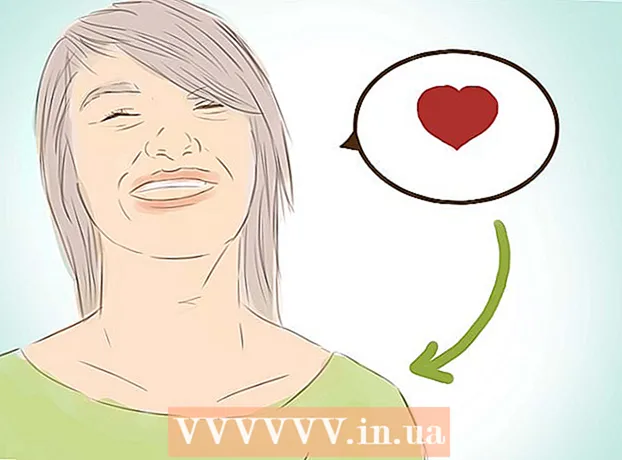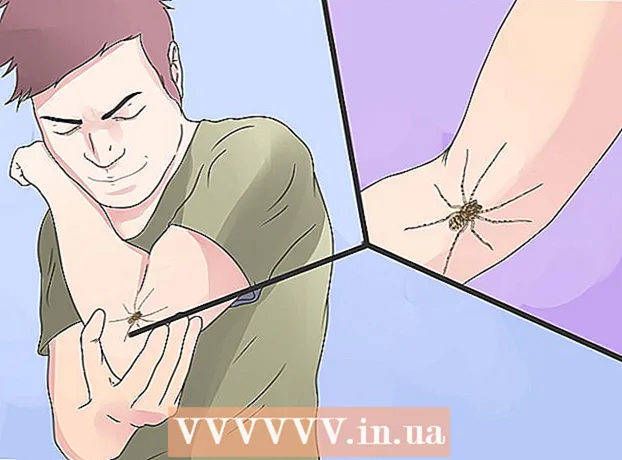Avtor:
Laura McKinney
Datum Ustvarjanja:
7 April 2021
Datum Posodobitve:
1 Julij. 2024

Vsebina
Vsi si moramo v današnji dobi IT zapomniti kar nekaj gesel, nekatera pa so zelo pomembna, na primer geslo za e-pošto za Gmail. Če pozabite geslo za Gmail, ima Google na voljo številne možnosti za obnovitev računa. Če ste z računom povezali nadomestno telefonsko številko ali e-poštni naslov, lahko Google hitro ponastavi vaše geslo. Če računa ne morete nadomestiti, lahko Google poskusi vaš račun prepoznati in obnoviti.
Koraki
Metoda 1 od 3: Uporabite stran za obnovitev računa
Obiščite stran za obnovitev Google Računa. Če se ne morete spomniti svojega gesla in imate z računom povezano nadomestno telefonsko številko ali e-poštni naslov, vam Google lahko pošlje povezavo do strani za ponastavitev gesla. Če nimate obeh, si oglejte naslednjo metodo.
- Odprite stran, da začnete postopek.
- Druga možnost je, da odprete stran Gmail in kliknete povezavo »Potrebujete pomoč?«. spodaj pogovorno okno za prijavo.

Izberite "Ne vem svojega gesla". Vnesite Googlov e-poštni račun, iz katerega poskušate obnoviti geslo. Če se tudi uporabniškega imena ne morete spomniti, izberite »Ne vem svojega uporabniškega imena«. Kliknite gumb "Nadaljuj".
Kliknite gumb "Ne vem" ali vnesite zadnje geslo, ki se ga spomnite. Vnos zadnjega gesla, ki se ga spomnite, lahko pomaga pri postopku obnovitve gesla, vendar za povrnitev računa ni potreben.

Izberite, kako obnoviti račun. Zahtevate lahko, da se podatki za obnovitev pošljejo na nadomestni e-poštni naslov ali na vašo številko mobilnega telefona. Ti dve možnosti boste morali predhodno namestiti v svoj račun, da jih boste lahko uporabili po potrebi.- Če se odločite, da boste s telefonom prejemali informacije o obnovitvi računa, lahko izberete način prejemanja dohodnih klicev ali samodejnih sporočil SMS.
- Če vaš račun nima teh povezav za obnovitev, boste z odgovorom na vprašalnik o svojem računu preusmerjeni na stran za preverjanje identitete.

Izpolnite podatke za potrditev. Če se odločite za potrditveno kodo po telefonu, boste pozvani, da jo vnesete. Če imate e-poštno sporočilo za obnovitev, poslano na drug sekundarni račun, kliknite povezavo v prejetem e-poštnem sporočilu.
Ustvari novo geslo. Po vnosu potrditvene kode ali kliku na povezavo boste pozvani, da ustvarite novo Googlovo geslo. Za potrditev dvakrat vnesite geslo. Za nadaljevanje kliknite gumb "Ponastavi geslo".
- Oglejte si to vadnico o tem, kako ustvariti geslo, ki ga je težko uganiti, a ga je enostavno zapomniti.
2. način od 3: Izpolnite obrazec za obnovitev gesla
Začnite z izpolnjevanjem vprašalnikov, da obnovite geslo. Ta razdelek se bo samodejno prikazal, če z vašim računom (varnostno e-pošto ali telefonsko številko) niste povezali nobenih informacij o obnovitvi, ko poskušate ponastaviti geslo z zgoraj navedenimi metodami.
- Ta obrazec za obnovitev računa je takoj neučinkovit, saj ga bo pregledalo Googlovo osebje. Poskusite lahko večkrat, če vam prvič ne uspe.
Vnesite aktiven e-poštni naslov, do katerega lahko dostopate. Tu bo prišel odgovor na obrazec za obnovitev gesla, zato se prepričajte, da gre za e-poštno sporočilo, do katerega lahko dostopate. Če še nimate drugega e-poštnega naslova, lahko novega ustvarite brezplačno v samo nekaj minutah.
Izberite, kdaj ste se nazadnje lahko prijavili v svoj Google Račun. Ni vam treba natančno izbrati, vendar bolj ko se približate, boljše bodo vaše možnosti za obnovitev računa.
Izberite, kdaj ste ustvarili svoj Google Račun. Spet ni treba biti natančen.
Odgovorite na vaše varnostno vprašanje. Če je z vašim računom povezano varnostno vprašanje, boste pozvani, da odgovorite na to vprašanje.
Vnesite e-poštne naslove, s katerimi redno komunicirate. Vnesete lahko do pet naslovov.Oznake, ki ste jih ustvarili, lahko vnesete tudi v nabiralnik Gmaila in e-poštni naslov za obnovitev, ki si ga lahko zapomnite.
Izberite druge Googlove izdelke, ki jih uporablja vaš račun. Ti izdelki vključujejo Android, Koledar, Gmail in Hangouts. Vnesti boste morali tudi približen datum, ko začnete uporabljati te izdelke.
Predložite obrazec. Ko kliknete gumb »Pošlji«, bo vaš vprašalnik poslan Googlu v pregled. Rezultati tega pregleda vas bomo kontaktirali v e-poštnem sporočilu, ki ste ga navedli.
- Ko oddate ta obrazec, se vaš naslov IP samodejno zabeleži, da se pomaga pri izterjavi in prepreči goljufije.
- Če se vaš račun ne obnovi, lahko poskusite znova izpolniti obrazec z natančnejšimi odgovori.
- Razen zgoraj omenjenih načinov ni mogoče drugače stopiti v stik z Googlom glede obnovitve gesla. Na žalost Google nima službe za stranke, ki bi lahko pomagala pri izgubi gesel.
3. metoda od 3: Uporaba programa za obnovitev gesla
Obiščite spletno mesto NirSoft. Vnesite naslovno vrstico spletnega brskalnika.
Prenesite program WebBrowserPassView. Ta program bo v vašem spletnem brskalniku skeniral shranjene poverilnice. Geslo lahko dobite nazaj na ta način.
- Nekatera varnostna programska oprema lahko WebBrowserPassView prijavi kot zlonamerno. Ta program bo poskušal obnoviti gesla, shranjena v vašem sistemu, zato lahko protivirusni program poroča, da okuži črve / viruse. Bodite previdni pri lažnih alarmih protivirusnih programov.
Zaženite program. WebBrowserPassView ni treba namestiti. Takoj, ko se zažene, bo pregledal vse spletne brskalnike, nameščene v vašem računalniku, in vrnil seznam uporabniških imen in gesel spletnih mest, ki ste jih kdaj obiskali.
Poiščite element v Gmailu. Pogosto je to v kategorijah, povezanih z Googlom.
Zapišite si uporabniško ime in geslo. Če je to vaše zadnje geslo, vam bo morda pomagalo pri prijavi. Če gre za staro geslo, si lahko z njim pomagate pri postopku obnovitve gesla. oglas